
Как исправить зеленый экран смерти iPhone? [10 профессиональных техник]

Apple всегда заботится о том, чтобы ее продукты работали наилучшим образом и отвечали потребностям пользователей. Однако, как и любое электронное устройство, оно не застраховано от проблем, которые иногда могут заставить пользователей чесать затылки. Одной из таких проблем является ужасный зеленый экран смерти iPhone. Это настолько распространено, что многие пользователи жалуются на это. Если вы находитесь в одной лодке, не переживайте. В этой статье мы рассмотрим возможные причины этой проблемы и предложим лучшие решения для устранения зеленого экрана iPhone.
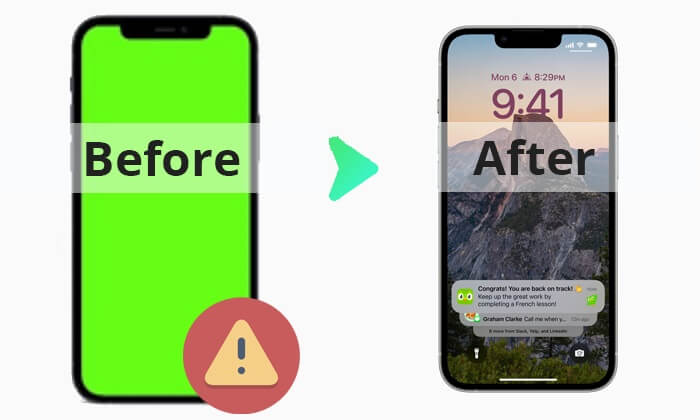
Проблемы с зеленым экраном iPhone могут возникать по разным причинам, включая программное обеспечение, оборудование и настройки. У разных iPhone разные причины появления зеленого экрана, но наиболее распространенные причины следующие:
Зеленый экран iPhone может раздражать, но с помощью упомянутых здесь приемов вы легко и без проблем решите проблему. Продолжайте читать, чтобы узнать об этих замечательных исправлениях.
Вам может понравиться: Нашли несколько зеленых линий на экране вашего iPhone ? Прочтите эту статью, чтобы найти причины и решения.
После того, как мы узнаем причину, по которой экран iPhone стал зеленым, в этой части мы представляем восемь решений, которые помогут вам решить эту проблему.
Принудительный перезапуск может быть отличным способом исправить мигание зеленого экрана iPhone. Это особенно полезно, если в устройстве есть программные ошибки, вызывающие проблему мерцания. Принудительный перезапуск устройства заставляет систему закрыться и запуститься заново. Вот как принудительно перезагрузить различные модели iPhone:
iPhone 8 и новее:

iPhone 7/7+:
iPhone 6s и ниже:

Теперь проверьте свое устройство и посмотрите, решена ли проблема. Если нет, перейдите к следующему решению.
Зеленый экран iPhone также может быть связан с яркостью экрана. Яркость может быть очень низкой, из-за чего экран кажется зеленым. Итак, попробуйте настроить его и посмотреть, будет ли проблема решена.
Чтобы настроить яркость, перейдите в «Настройки» и нажмите «Дисплей и яркость» . Теперь перетащите этот ползунок вправо или влево, чтобы настроить яркость экрана. Проверьте, исчез ли зеленый оттенок.
Если регулировка яркости экрана не помогает решить проблему, попробуйте включить функцию True Tone. Если эта функция включена, дисплей вашего устройства автоматически адаптируется к условиям освещения, подходящим для вашего устройства. Кроме того, благодаря этому цвета выглядят одинаково в разных условиях. Это возможное решение проблемы зеленого экрана iPhone.
Вот как включить функцию True Tone:
Шаг 1. Перейдите в «Настройки» и выберите «Экран и яркость» .
Шаг 2. Нажмите ползунок рядом с функцией True Tone, чтобы активировать ее.

Еще один способ исправить зеленый экран смерти iPhone — включить функцию автоматической яркости. Ниже описано, как это сделать:
Шаг 1. Перейдите в «Настройки» > «Специальные возможности» > «Дисплей и размер текста» .
Шаг 2. Найдите параметр «Автояркость» и включите его.

Как уже было сказано, настройки iPhone также могут вызвать проблему с зеленым экраном. Возможно, настройки настроены неправильно, из-за чего экран может мигать зеленым. Вам следует сбросить все настройки iPhone, чтобы избавиться от этой проблемы. Вот как можно сбросить настройки на вашем iPhone:
Шаг 1. Перейдите в приложение «Настройки» , затем перейдите в раздел «Общие» .
Шаг 2. Найдите параметр «Сброс» , прокрутив экран вниз и щелкнув по нему.
Шаг 3. Выберите «Сбросить все настройки» , затем еще раз нажмите «Сбросить все настройки» во всплывающем окне для подтверждения.

Если на вашем iPhone установлена устаревшая версия системы или вы какое-то время не обновляли его, обязательно обновите его немедленно. Возможно, это решение, которое вам нужно для устранения проблемы с зеленым экраном.
Обычно обновления содержат исправления ошибок. Итак, если причиной того, что экран становится зеленым, является ошибка, это может быть верным решением для вас. Вот некоторые подробности обновления системы iOS :
Шаг 1. Нажмите «Основные» на странице настроек .
Шаг 2. Выберите «Обновление программного обеспечения» , перейдите к кнопке «Загрузить и установить» и нажмите на нее. По завершении следуйте инструкциям на экране, чтобы завершить обновление iOS .

Если многие приложения работают в фоновом режиме, на вашем устройстве также может возникнуть проблема с зеленым экраном. Таким образом, вы можете исправить эту ошибку, удалив приложения, работающие в фоновом режиме.
Для этого нажмите кнопку «Домой» два раза, и появятся все приложения, работающие в фоновом режиме. Затем вам нужно провести вверх по каждому приложению в нижней части экрана, чтобы удалить его. Однако этот процесс зависит от модели вашего iPhone.

Восстановление устройства iOS через iTunes может решить многие проблемы, связанные с системой, например, зеленый экран смерти iPad. Но использование этого метода для восстановления устройства iOS приведет к удалению всех ваших данных и контента с устройства. Если потеря данных вас не устраивает, сделайте резервную копию iOS через iTunes . После этого выполните следующие действия, чтобы решить проблему с зеленым экраном iPhone/iPad с помощью iTunes:
Шаг 1. Откройте iTunes на ПК и подключите iPhone/iPad к компьютеру.
Шаг 2. Как только телефон будет обнаружен, коснитесь значка устройства в интерфейсе iTunes.
Шаг 3. Выберите параметр «Сводка» , затем нажмите параметр «Восстановить iPhone» . Это восстановит ваше устройство.

Другой вариант устранения проблем с прошивкой или программным обеспечением — перевести iPhone в режим DFU . Выполнение восстановления DFU — одно из обширных решений для устранения проблем iPhone. Однако все данные и настройки будут восстановлены при выполнении этого процесса восстановления. Ваша личная информация будет удалена, а настройки будут восстановлены до заводских настроек. Поэтому рекомендуется создать резервную копию данных перед выполнением восстановления DFU. Ниже приведены шаги:
Шаг 1. Подключите iPhone к компьютеру и запустите iTunes. Подождите, пока iTunes распознает ваше устройство.
Шаг 2. Одновременно нажмите и удерживайте кнопки «Домой» и «Питание» примерно 10 секунд. После этого отпустите кнопку питания , продолжая нажимать кнопку «Домой» .
Шаг 3. iTunes обнаружит ваш iPhone в режиме восстановления и отобразит уведомление.

Шаг 4. На этом этапе отпустите кнопку «Домой» .
Подробнее: Если на экране вашего iPhone возникли сбои, вы можете прочитать эту статью, чтобы узнать, как исправить сбой на экране iPhone .
iOS System Recovery — самое надежное и первоклассное программное обеспечение для восстановления системы iOS , которое может устранить проблемы с системой iOS одним щелчком мыши. Если у вас экран iPhone мигает зеленым после повреждения водой или он замерз, стоит попробовать этот инструмент. Более того, этот инструмент восстанавливает устройства iOS без потери данных, и вам не нужно быть профессионалом, чтобы использовать его.
Ключевые особенности:
Как отремонтировать iPhone с зеленым экраном смерти:
01 Запустите iOS System Recovery после загрузки и установки на компьютер. Убедитесь, что вы выбрали правильную версию программного обеспечения. Когда вы перейдете в основной интерфейс, нажмите «Восстановление системы iOS .

02 Подключите iPhone к ПК с помощью кабеля Lightning. Нажмите « Доверять этому компьютеру», а затем «Пуск» .

03 Выберите на экране правильную информацию об iPhone. Выберите стандартный режим восстановления , который не удаляет данные с телефонов. Нажмите на значок «Подтвердить» для подтверждения.

04 Нажмите кнопку «Восстановить» . Теперь дождитесь завершения процесса, и ваш iPhone с зеленым экраном смерти будет восстановлен.

Это все, что нужно знать о проблемах с зеленым экраном на устройствах iPhone и их причинах. Что еще более важно, мы проиллюстрировали пошаговые решения. Надеемся, вы усвоили их и сможете без проблем устранить неполадки на своем устройстве iOS . Среди них мы рекомендуем вам использовать iOS System Recovery , чтобы исправить проблемы с зеленым экраном смерти iPhone. Потому что это быстро, просто и без потери данных.
Похожие статьи:
Как исправить фиолетовый экран смерти iPhone? 4 простых решения
Что делать, если экран моего iPhone 15/15 Pro/14/13 желтый? Вот исправление!